"„Windows“ nepavyko užbaigti formatavimo“ arba „Disk yra apsaugota nuo rašymo" klaidos pranešimai, gali pasirodyti, kai bandote suformatuoti SD kortelę arba saugojimo įrenginį (HDD, USB diską), naudodami Windows formatavimo įrankį. Jei ekrane rodomas vienas iš aukščiau pateiktų formatavimo klaidos pranešimų, tai reiškia, kad formatavimo procesas jūsų saugojimo įrenginyje nėra tinkamai baigtas ir jūs išvis negalite naudoti saugojimo įrenginio.
"Nepavyko užbaigti formatavimo" &"Diskas apsaugotas nuo rašymo" klaida / problemos bandant formatuoti vietinį diską arba išorinį / išimamą diską (pvz., SD laikmenos kortelę arba USB atmintinę, išorinį USB diską ir pan.) reiškia vieną iš šių:
1. Diskas yra apsaugotas nuo rašymo (tik skaitymas) ir jūs neturite leidimo keisti / ištrinti / modifikuoti failų diske ar net formatuoti disko.
2. Failų sistemos tipas diske yra RAW formatu ir Windows jos neatpažįsta.
3. Failų sistema diske (diske) sugadinta – neįskaitoma.
4. Vairas turi fizinę žalą.
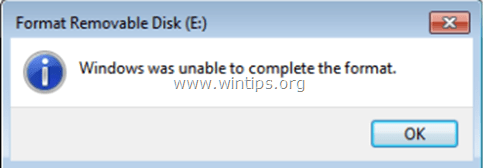
Šiame vadove galite rasti išsamias instrukcijas, kaip išspręsti problemą „Windows negalėjo užbaigti formatavimo“, kai bandote formatuoti saugojimo įrenginį.
Kaip pataisyti: „Windows“ negali suformatuoti HDD, USB disko arba atminties kortelės (SD / SDHC / SDXC).
1 žingsnis. Pašalinkite USB / SD įrašymo apsaugą naudodami UNLOCK jungiklį.
– Kai kurių USB atmintinių ir laikmenų (atminties) kortelių (SD/SDHC/SDXC) paviršiuje yra aparatinės įrangos rašymo apsaugos jungiklis. Taigi pirmiausia patikrinkite, ar jūsų įrenginyje yra šis saugos jungiklis, o jei yra, nustatykite šį jungiklį į UNLOCK (OFF) padėtį, kad pašalintumėte įrašymo apsaugą.
(pvz., jei jūsų kortelė yra mini SD kortelė, įkiškite kortelę į SD adapterį ir pakeiskite įrašymo apsaugos jungiklio padėtį į OFF padėtį).

2 žingsnis. FIX Windows negalėjo užbaigti formatavimo klaidos išjungus USB / SD įrašymo apsaugą registre.
Kitas būdas išspręsti klaidą „Windows negalėjo užbaigti formatavimo“ yra išjungti diskų įrašymo apsaugą naudojant registrą.
1. Atidarykite registro rengyklę. Padaryti tai:
1. Vienu metu paspauskite „Laimėk”
+ “R“ klavišus, kad įkeltumėte Bėk dialogo langas.
2. Tipas regedit ir paspauskite Įeikite Norėdami atidaryti registro rengyklę.

SVARBU:Prieš tęsdami, pirmiausia pasidarykite atsarginę registro kopiją. Padaryti tai:
- Iš pagrindinio meniu eikite į Failas & pasirinkite Eksportuoti.

- Nurodykite paskirties vietą (pvz., savo Darbalaukis), suteikite eksportuotam registro failui failo pavadinimą (pvz., „RegistryUntouched“), pasirinkite adresu Eksporto diapazonas: visi ir paspauskite Sutaupyti.

2. Eikite (iš kairiosios srities) į šį klavišą: *
- HKEY_LOCAL_MACHINE\SYSTEM\CurrentControlSet\Control\StorageDevicePolicies
* Pastaba: Jei neturite aplanko „StorageDevicePolicies“, dešiniuoju pelės mygtuku spustelėkite aplanką „Control“ ir pasirinkite Nauja > Raktas. Pavadink StorageDevicePolicies
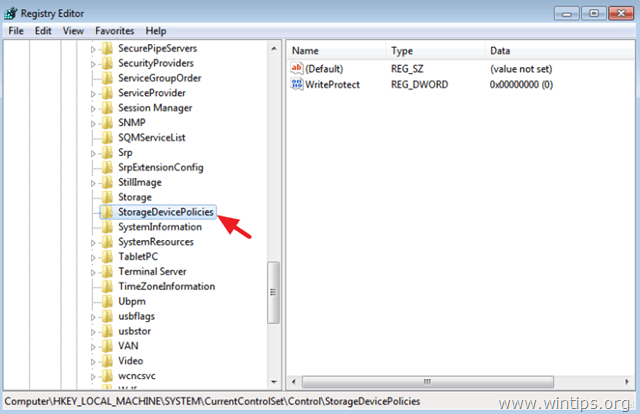
3. Dešinėje srityje dukart spustelėkite, kad atidarytumėte WriteProtect Raktas. *
* Pastaba: Jei neturiteWriteProtect“, tada dešiniuoju pelės mygtuku spustelėkite tuščią vietą (dešinėje srityje) ir pasirinkite Nauja > DWORD (32 bitų) reikšmė. Pavadink WriteProtect
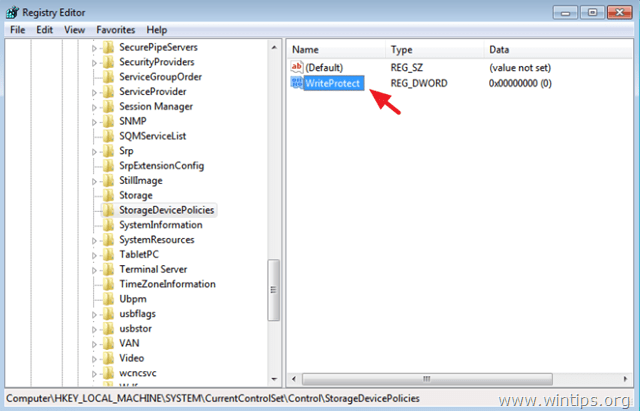
4. Tipas 0 vertės duomenų laukelyje į išjungti saugojimo rašymo apsauga. *
* Pastaba: Jei norite ateityje įjungti apsaugą nuo rašymo, nurodykite šią reikšmę 1.
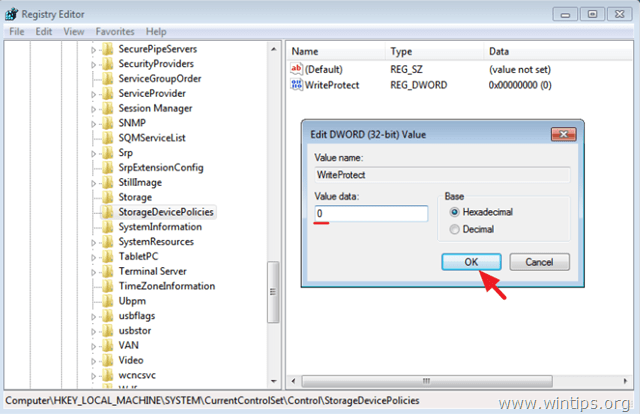
5.Uždaryti Registro redaktorius.
6.Perkrauti tavo kompiuteris.
7. Atidarykite „Windows Explorer“, dešiniuoju pelės mygtuku spustelėkite USB diską ir pasirinkite Formatas. Jei formatavimas vis tiek nepavyksta, pereikite prie kito veiksmo.
3 veiksmas. Pataisykite sugadintą / pažeistą arba RAW failų sistemą naudodami DISKPART įrankį.
Naudodami toliau pateiktą procedūrą DISKPART paslaugų programoje galėsite išspręsti failų sistemos problemas ir pašalinkite klaidos pranešimą „apsaugotas nuo įrašymo diskas“, kai bandote formatuoti USB / atmintinę vairuoti.
1. Prieš tęsdami, atjunkite visus kitus veikiančius keičiamuosius įrenginius (USB diskus, atminties korteles ir kt.) nuo kompiuterio.
2. Atidarykite padidintą komandų eilutės langą eidami į:
Į Windows 7 & Vista:
- Pradėti > Visos programos > Priedai
- Teisingai- spustelėkite į "Komandinė eilutė“ elementą ir pasirinkite “Paleisti kaip administratorius”.

Į Windows 10, 8 ir 8.1:
- Dešiniuoju pelės mygtuku spustelėkite prie ekrano apatiniame kairiajame kampe ir iškylančiajame meniu pasirinkite „Komandinė eilutė (administratorius)”.

3. Tada paleiskite įrankį DISKPART ir eilės tvarka duokite šias komandas (paspauskite Įeikite įvedę kiekvieną iš jų), kad pašalintumėte apsaugotą nuo įrašymo klaidą ir ištaisytumėte sugadintą failų sistemą probleminiame HDD, USB diske arba atminties kortelėje.
- disko dalis
Pastaba: Jei įvykdę komandą „diskpart“ gaunate šią klaidą, greičiausiai jūsų diskas yra pažeistas ir turite jį pakeisti.
" DiskPart įvyko klaida: užklausa negalėjo būti įvykdyta dėl
I/O įrenginio klaida. Daugiau informacijos rasite sistemos įvykių žurnale."
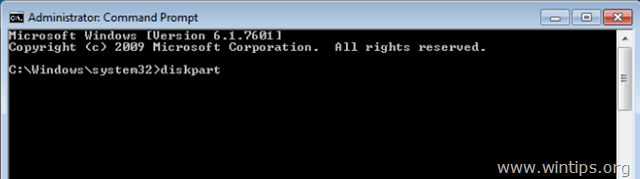
4. DISKPART komandoje įveskite:
- sąrašo diskas
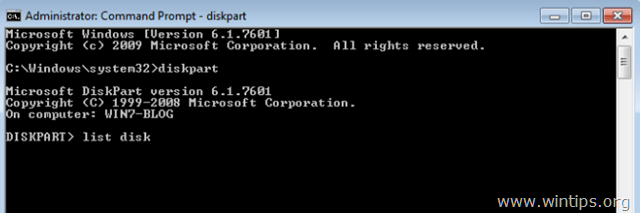
5. Iš išvardytų diskų išsiaiškinkite, kuris diskas yra probleminis. Iš jo dydžio galite lengvai sužinoti, kuris diskas yra probleminis sąraše GB (gigabaitų).
6. Tada pasirinkite probleminį diską įvesdami: *
- pasirinkite diską
* Pastaba: pakeiskite "
pvz. Šiame pavyzdyje probleminis diskas nurodytas kaip „1 diskas“ (žr. toliau pateiktą ekrano kopiją). Taigi komanda šiuo atveju yra: pasirinkite diską 1.
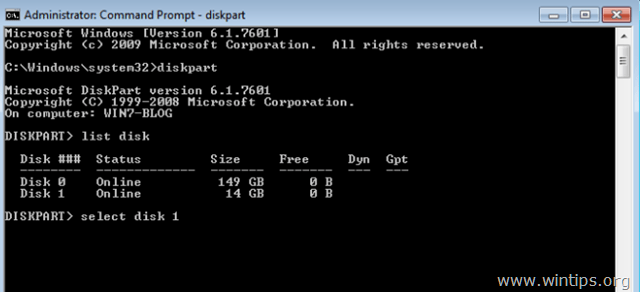
7. Įveskite šią komandą, kad išvalytumėte (pašalintumėte) tik skaitymo atributus (apsaugą įrašymui) pasirinktame diske:
- atributų diskas yra aiškus tik skaitomas
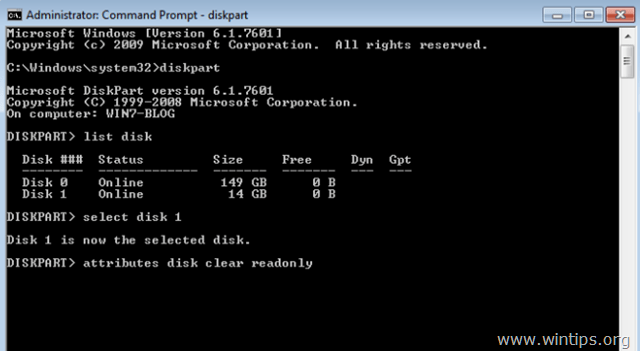
8. Tada pašalinkite skaidinį iš pasirinkto disko įvesdami:
- švarus
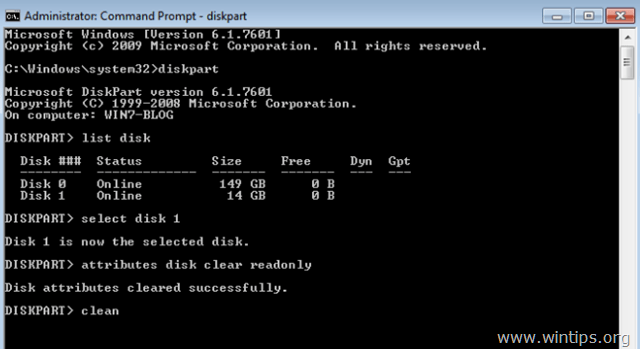
9. Tada sukurkite skaidinį pasirinktame diske įvesdami šią komandą: *
- sukurti pagrindinį skaidinį

* Pastaba: Jei įvykdę aukščiau pateiktą komandą gaunate šį klaidos pranešimą, pabandykite ją išspręsti šiais būdais:
" Nepavyko rasti tinkamo laisvo masto. Gali būti, kad nėra pakankamai laisvos vietos, kad būtų galima sukurti nurodyto dydžio ir poslinkio skaidinį. Jei norite sukurti didžiausio dydžio skaidinį, nurodykite skirtingą dydį ir poslinkio reikšmes arba nenurodykite jų. Gali būti, kad diskas yra padalintas naudojant MBR disko skaidymo formatą ir diske yra 4 pagrindiniai skaidiniai (negalima sukurti daugiau skaidinių) arba 3 pirminiai skaidiniai ir vienas išplėstinis skaidinys (gali būti tik loginiai diskai sukurta)“.
1 būdas.
1. Įveskite šias komandas eilės tvarka:
1. pasirinkite 1 skaidinį
2. aktyvus
2. Norėdami formatuoti diską, pereikite prie kito veiksmo (10).
2 būdas:
1. Išvalykite visus disko skaidinius (tai užtrunka ilgai) įvesdami šią komandą: išvalykite viską
2. Išvalę DISKPART, sukurkite disko skaidinį įvesdami: sukurti pagrindinį skaidinį
3. Norėdami formatuoti diską, pereikite prie kito veiksmo (10).
3 būdas:
1. Perkraukite į savo kompiuterį Saugus režimas.
2. Prisijungti prie Windows su an Administratorius sąskaitą.
3. Atidarykite „Windows Explorer“, dešiniuoju pelės mygtuku spustelėkite USB diską ir pasirinkite Formatas.
10. Galiausiai suformatuokite diską FAT32 failų sistema, duodama šią komandą.*
- formatas fs=fat32
* Pastabos:
1. Jei norite naudoti diską „Windows“ kompiuteryje, suformatuokite jį NTFS failų sistemoje, duodami šią komandą: formatas fs=ntfs
2. Jei įvykdę formatavimo komandą gaunate šią klaidą: "DiskPart įvyko klaida: Prieiga uždrausta. Daugiau informacijos rasite sistemos įvykių žurnale.“, tada:
a. Uždaryti komandų eilutę.
b. Perkrauti tavo kompiuteris.
c. Prisijunkite prie savo kompiuterio kaip Administratorius.
d. Atviras Kompiuterio valdymas > Disko valdymas.
e. Dešinėje srityje: Dešiniuoju pelės mygtuku spustelėkite diską ir pasirinkite Formatas.
f. Kai formatavimas bus baigtas, diską galėsite naudoti įprastai. (Ignoruokite visus kitus čia išvardytus veiksmus).
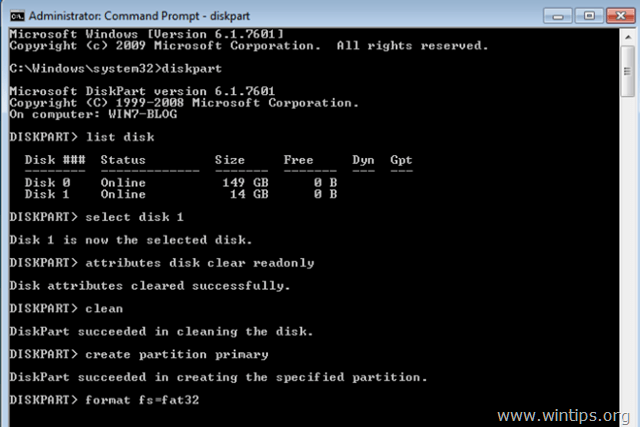
11. Palaukite, kol bus baigta formatavimo operacija (ši procedūra trunka ilgai), tada įveskite išeiti norėdami uždaryti įrankį DISKPART.
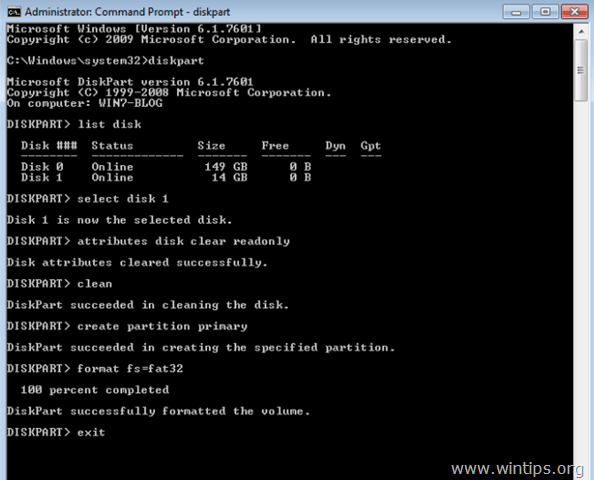
12. Uždarykite komandų eilutės langą ir naudokite diską įprastai.
Papildoma pagalba.
– Jei vis tiek negalite suformatuoti disko, greičiausiai diskas yra pažeistas ir turite jį pakeisti.
– Jei norite patikrinti, ar HDD nėra aparatinės įrangos problemų, vadovaukitės šiame straipsnyje nurodytomis instrukcijomis: Kaip patikrinti ir diagnozuoti standųjį diską (HDD) dėl aparatinės įrangos problemų.
Viskas! Leiskite man žinoti, ar šis vadovas jums padėjo, palikdami komentarą apie savo patirtį. Prašome pamėgti ir pasidalinti šiuo vadovu, kad padėtumėte kitiems.
Puiku, radau daug sprendimų internete, bet neveikia, jūs išsprendėte mano problemą. Labai ačiū!
Nepavyko rasti tinkamo laisvo masto. Gali būti, kad nėra pakankamai laisvos vietos, kad būtų galima sukurti nurodyto dydžio ir poslinkio skaidinį. Jei norite sukurti didžiausio dydžio skaidinį, nurodykite skirtingą dydį ir poslinkio reikšmes arba nenurodykite jų. Gali būti, kad diskas yra padalintas naudojant MBR disko skaidymo formatą ir diske yra 4 pagrindiniai skaidiniai (negalima sukurti daugiau skaidinių) arba 3 pirminiai skaidiniai ir vienas išplėstinis skaidinys (gali būti tik loginiai diskai sukurta)“. Tas pats baras raha hai formato karne ka koi arba tarika bata do plzz
Labai ačiū už šią svetainę :)
Atrodo, kad čia žingsnis po žingsnio buvo aiškiai paaiškintos visos galimos procedūros. Jūs išgelbėjote mane nuo tolesnio nusivylimo. Mano atveju ankstesnės procedūros neveikė, kol nepasieksiu kompiuterio perjungimo į saugųjį režimą metodo. Kai ten patekau, mano „flash drive“ buvo matoma visa talpa. Puiku!
Turiu pasakyti, kad puikiai dirbate su šia svetaine :)
BTW: Aš paaukosiu :)
labas, darau tą patį, kaip sakei, aš mačiau savo SD diską, SD kortelė yra 8 GB, bet dabar formato skydelyje matau tik 30,6 MB, seku jūsų keliu iki čia: sukurti skaidinį pirminis
tada gaunu žinutę:
"Nepavyko rasti tinkamo laisvo masto. Gali būti, kad nėra pakankamai laisvos vietos, kad būtų galima sukurti nurodyto dydžio ir poslinkio skaidinį. Jei norite sukurti didžiausio dydžio skaidinį, nurodykite skirtingą dydį ir poslinkio reikšmes arba nenurodykite jų. Gali būti, kad diskas yra padalintas naudojant MBR disko skaidymo formatą ir diske yra 4 pagrindiniai skaidiniai (negalima sukurti daugiau skaidinių) arba 3 pirminiai skaidiniai ir vienas išplėstinis skaidinys (gali būti tik loginiai diskai sukurta)“.
visa tai 3 metodas, kurį pasakėte, aš tai darau, bet, deja, galėjau tai pataisyti.
prašau pasakyti, kaip galiu suformatuoti ir vėl naudoti savo SD kortelę?
dėkoju
G.O.D.
2018 m. sausio 9 d. 8:17 val
2. Jei įvykdę formatavimo komandą gaunate šią klaidą: „DiskPart įvyko klaida: Prieiga uždrausta. Daugiau informacijos rasite sistemos įvykių žurnale.“, tada:
a. Uždaryti komandų eilutę.
b. Iš naujo paleiskite kompiuterį.
c. Prisijunkite prie kompiuterio kaip administratorius.
d. Atidarykite Kompiuterio valdymas > Disko valdymas.
e. Dešinėje srityje: Dešiniuoju pelės mygtuku spustelėkite diską ir pasirinkite Formatas.
f. Kai formatavimas bus baigtas, diską galėsite naudoti įprastai. (Ignoruokite visus kitus čia išvardytus veiksmus).
neveikia padėti plz, mano SD kortelė nepažeista
mano disko dydis rodo 64 MB, o iš tikrųjų tai yra 16 GB atminties įrenginys. Taip pat rodoma klaida „nepavyko rasti jokio naudojamo nemokamo masto“, o kai duodu komandą „select partition 1“, ji sako, kad nepasirinktas skirsnis, o komanda „išvalyti viską“ suveikia per kelias sekundes. Ką daryti?
Tai klaida, kurią gaunu, kai paleidžiu pirminę komandą kurti skaidinį
"Nepavyko rasti tinkamo laisvo masto. Gali būti, kad nėra pakankamai laisvos vietos, kad būtų galima sukurti nurodyto dydžio ir poslinkio skaidinį. Norėdami sukurti didžiausio dydžio skaidinį, nurodykite kitą dydį arba vertę arba nenurodykite nei vieno. Gali būti, kad diskas yra padalintas naudojant MBR disko skaidymo formatą ir diske yra 4 pirminiai skaidiniai arba 3 pirminiai skaidiniai ir vienas išplėstinis skaidinys ", ar galite padėti man tai išspręsti sutrikimas
Sveiki pone ,
Negaliu suformatuoti atminties kortelės... Pradėjau nuo cmd komandos, viskas ėjosi gerai iki CLEAN komandą, bet tada, kai panaudojau pirminį skaidinio kūrimo kūrimą, gavau klaidą, kad „negali būti jokios tinkamos laisvos apimties rasta"
Prašau pasiūlykite
Manau, kad visi jūsų mokymo programos žingsniai buvo atlikti teisingai ir aš taip pat teisingai sekiau visas jo detales, bet kai esu Formatuojant jį taip „format fs=ntfs quick label=NewDisk“ šiuo metu praleidau beveik valandą formatavimui, bet jis vis tiek įstrigo 0%. Kodėl taip yra? Mano „flash drive“ yra tik 16 GB. Ačiū žmogui už pagalbą!
Sveiki, labai ačiū už šį puslapį. Jau valandą traukiausi plaukus bandydamas išspręsti leidimo ištrinti iso iš USB atmintinės problemą. Komanda „Atributes disk clear readonly“ buvo trūkstama galvosūkio dalis, o dabar viskas veikia kaip žavesys.
minėjote, kad formatavimas užtruks ilgai. na, aš padariau kiekvieną jūsų paminėtą veiksmą ir viskas vyko taip, kaip turėtų, tik noriu žinoti, kiek iš tikrųjų užtrunka formatavimas, nes praėjo daugiau nei 15 minučių nuo tada, kai pradėjau formatuoti